美图秀秀教你修正微斜人脸打造出美丽证件照
发布时间:2017-01-04 来源:查字典编辑
摘要:喜欢的照片却因为角度不够正不能做成证件照?别担心!今天就教大家怎么修正微斜人脸,打造美丽证件照的教程。美图秀秀下载地址:www.jb51.n...
喜欢的照片却因为角度不够正不能做成证件照?别担心!今天就教大家怎么修正微斜人脸,打造美丽证件照的教程。
美图秀秀下载地址:www.jb51.net/softs/19913.html
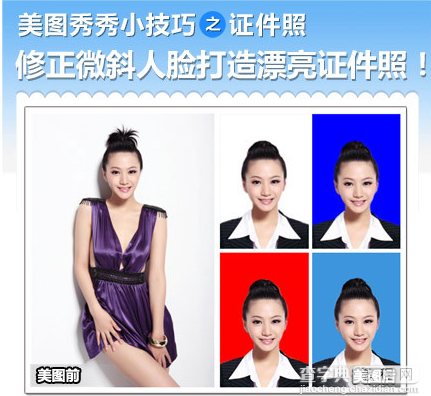
亲们都知道用美图秀秀能就将生活照变证件照,但是生活照中人脸微斜不正怎么办?发型不合适怎么办?别着急!西西教你怎么做:
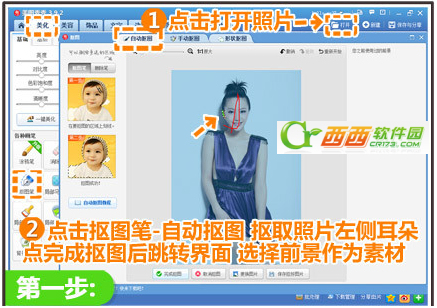
第一步:
1、打开美图秀秀2012,点击打开照片
2、点击抠图笔-自动抠图,抠取照片左侧耳朵,点完成抠图后跳转界面,选择前景作为素材
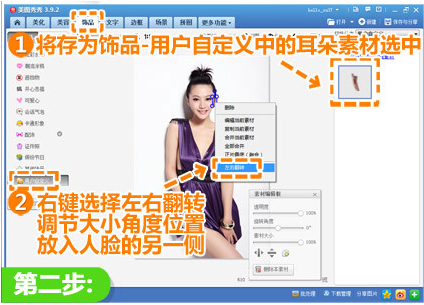
第二步:
1、将存为饰品-用户自定义中的耳朵素材选中
2、右键选择左右翻转,调节大小角度位置,放入人脸的另一侧
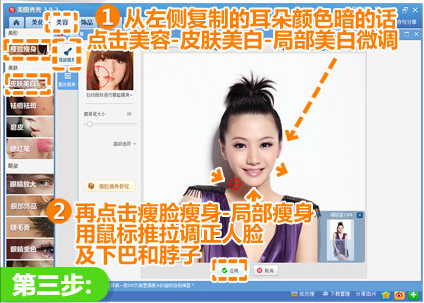
第三步
1、从左侧复制的耳朵颜色暗的话,点击美容-皮肤美白-局部美白微调
2、再点击瘦脸瘦身-局部瘦身,用鼠标推拉调整人脸及下巴和脖子
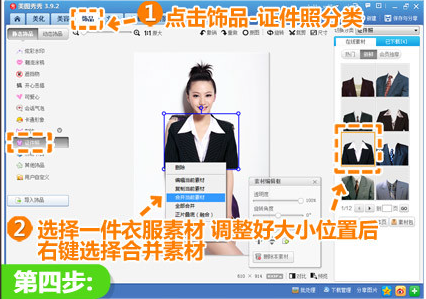
第四步、
1、点击饰品-证件照分类
2、选择一件衣服素材,调整好大小位置后,右键选择合并素材

第五步
1、点击美化-抠图比,选择自动抠图抠取人像部分
2、按照提示抠取需要的部分,确认抠图路径后,点击完成抠图

第六步、点击背景设置更换背景颜色,也可以自定义设置颜色值
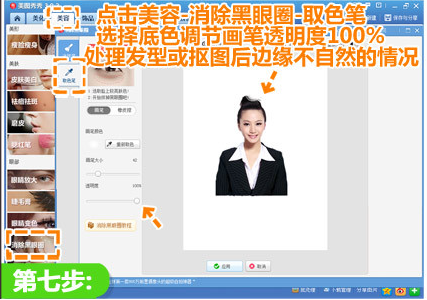
第七步、点击美容-消除黑眼圈-取色笔,选择底色调节画笔透明度100%,处理发型和抠图后边缘不自然的情况。

第八步
1、点击剪裁,选择1寸2寸证件照尺寸,也可以拖拽选框确定剪裁范围。
2、点击完成剪裁,大功告成。


